Cómo quitar aplicaciones de su Apple Watch

Si ha instalado muchas aplicaciones en su Apple Watch, la pantalla de inicio podría estar un poco abarrotada. ¿Te preguntas cómo puedes eliminar aplicaciones raramente usadas de tu reloj? Hay dos formas de hacerlo.
Una forma de eliminar aplicaciones está directamente en la pantalla de inicio de su reloj. Toque la corona digital para acceder a la pantalla de Inicio y arrastre el dedo por la pantalla hasta que encuentre el icono de la aplicación que desea eliminar. Toque y mantenga presionado ligeramente (no firmemente) en el icono.
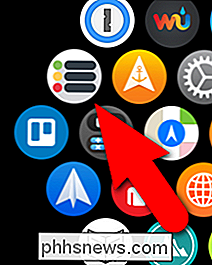
La pantalla de inicio ingresa al modo de edición. Todas las aplicaciones que se pueden eliminar tendrán un pequeño botón "x" en la parte superior izquierda del icono. Toque el botón "x" en el icono de la aplicación que desea eliminar. Hay algunas aplicaciones incorporadas estándar en el reloj que no pueden eliminarse, como Configuración, Mapas, Clima, Alarmas, Temporizadores y Cronómetro, y el ícono de Hora que lo regresa a la esfera del reloj.
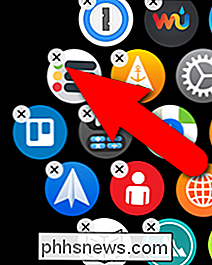
Un mensaje de confirmación muestra preguntando si está seguro de que desea eliminar la aplicación seleccionada. Toca "Eliminar aplicación". Tenga en cuenta que la aplicación no se elimina de su iPhone, solo de su reloj.
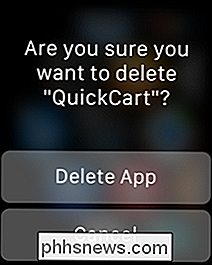
La aplicación se elimina, pero los iconos de la aplicación permanecen en modo de edición. Toque el botón "x" en otra aplicación que desea eliminar o presione la corona digital para volver al modo normal.

Los iconos de la aplicación no se reorganizan automáticamente para llenar el espacio dejado por la aplicación eliminada. Sin embargo, puede solucionar esto reorganizando los iconos de la aplicación en la pantalla de inicio en cualquier forma o diseño que desee.
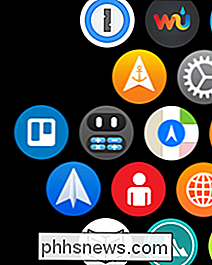
Si le resulta difícil tocar los pequeños botones "x" en los iconos de la aplicación de la pantalla de inicio para eliminarlos, puede eliminar aplicaciones de su reloj usando la aplicación Watch en su iPhone. Para hacerlo, toque el icono de la aplicación "Ver" en la pantalla de inicio de su teléfono.
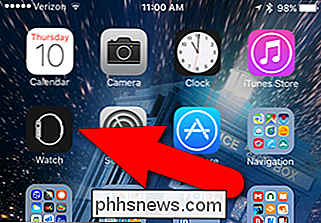
Asegúrese de que la pantalla Mi reloj esté activa. De lo contrario, toque el icono "Mi reloj" en la parte inferior de la pantalla.
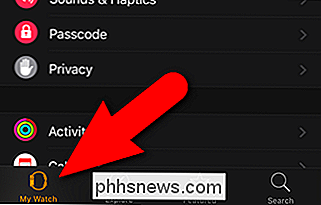
Desplácese por la lista de aplicaciones en la pantalla Mi reloj hasta que encuentre la aplicación que desea quitar de su reloj y tóquela.
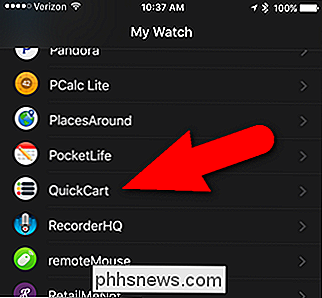
Cuando hay una aplicación en su reloj, el botón deslizante "Mostrar aplicación en Apple Watch" está en verde y se encuentra a la derecha. Toque el botón para quitar la aplicación de su reloj.
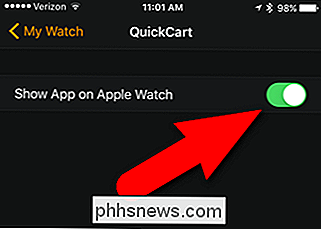
Un mensaje se muestra temporalmente mientras la aplicación se desinstala y el botón del control deslizante se mueve hacia la izquierda y se vuelve negro.

Si desea reinstalar una aplicación que eliminó, debe usar la aplicación Watch en su teléfono. No puede instalar aplicaciones directamente en su reloj.

18+ Cosas útiles que puede hacer con OK Google
Los usuarios de Apple tienen Siri, los usuarios de Windows 10 pueden llamar a Cortana, y los usuarios de Android pueden usar Ok Google. Sin embargo, Google puede hacer mucho más que mirar cosas, e incluso rivaliza con Siri de alguna manera. RELACIONADO: 26 Cosas realmente útiles que puedes hacer con Siri Se puede acceder a Google normalmente por diciendo "Ok Google" o tocando el botón del micrófono en la barra de búsqueda de Google en su tableta o teléfono Android.

¿Qué es el Game Center de Apple, y debería usarlo?
Si utiliza un producto de Apple como una Mac, iPhone o iPad, entonces es posible que haya notado la aplicación "Game Center" ... pero probablemente nunca lo haya abierto. Hoy queremos hablar sobre lo que es el Game Center y si te falta algo. Qué es Game Center y cómo se supone que funcione Game Center es una aplicación preinstalada predeterminada en Mac y dispositivos iOS (incluido Apple TV), pero es probable que nunca lo haya usado.



